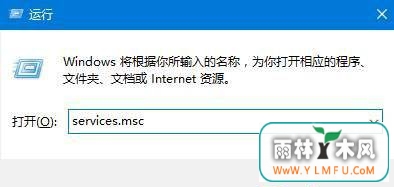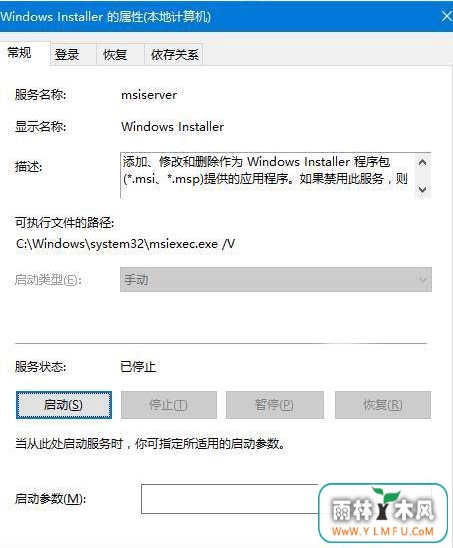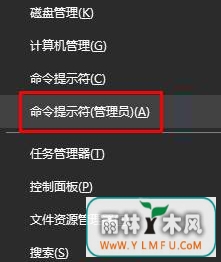Win10安装telnet报错“0x80071A30”怎么办?
作者:佚名 来源:雨林木风 2017-07-13 15:36:07
Win10安装Telnet报错“0x80071A30”怎么解决。有许多上班族工作上需要用到Telnet协议,相信很多上班族都会需要对于Telnet协议进行安装。有个同学在Win10系统下安装telnet时出现无法安装的情况,系统报错:“0x80071A30”,这该如何解决呢?这时我们可以使用“恢复电脑而不影响文件”的恢复模式来修复系统,下面给大家提供具体的操作方法。

Win10无法安装Telnet报错“0x80071A30”的解决办法:
1、按下“Win+R”组合键打开运行,输入“services.msc”点击确定打开服务;
2、在服务列表双击打开“windows installer”服务,确保该服务已启动,如果未启动,我们先将其“启动”;
3、按下“Win+X”组合键打开系统快捷菜单,点击“命令提示符(管理员)”;
4、在命令提示符框中输入:sfc /scannow 按下回车键;
5、等待自动扫描并修复系统文件,完成后重启win10系统,即可安装“telnet”。
相关阅读
- 热门手游
- 最新手游
- 本类周排行
- 本类总排行